电脑插耳机无声 Win10电脑连接耳机没有声音该怎么办
更新时间:2023-10-28 09:55:38作者:jiang
电脑插耳机无声,近年来电脑已经成为我们生活中不可或缺的一部分,有时候我们会遇到一些问题,例如电脑插上耳机后却无法听到声音的情况。尤其是在使用Win10系统的电脑上,这个问题可能更加常见。当我们遇到这样的问题时,应该如何解决呢?在本文中我们将探讨一些解决方法,帮助大家解决电脑连接耳机没有声音的困扰。无论是工作还是娱乐,听到清晰的声音都是我们所追求的,因此这个问题的解决对于我们来说十分重要。接下来让我们一起来看看吧。
具体方法:
1.先点击开始按钮;
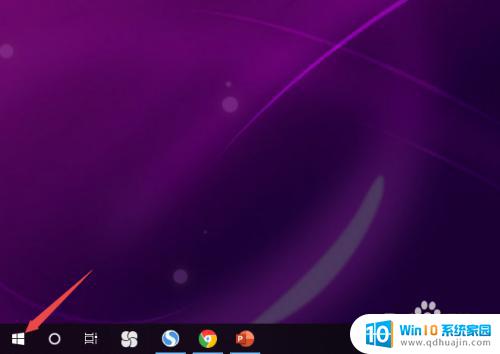
2.然后点击设置;
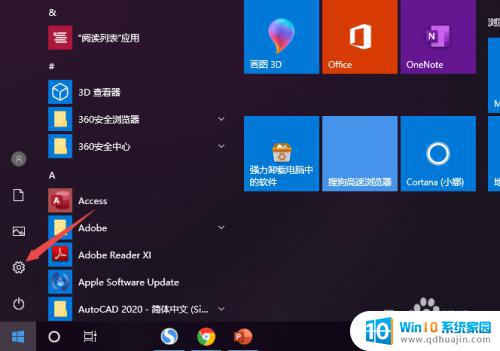
3.之后点击系统;
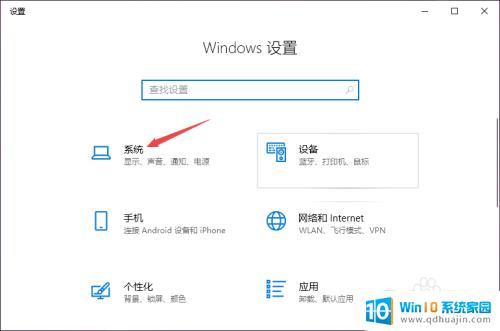
4.然后点击声音;
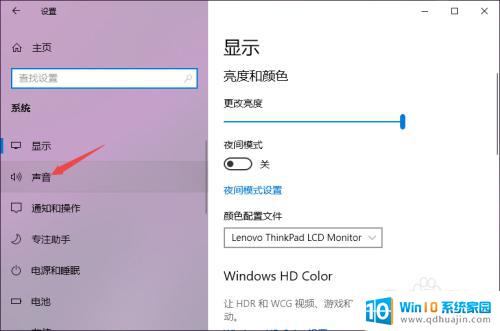
5.之后点击声音控制面板;
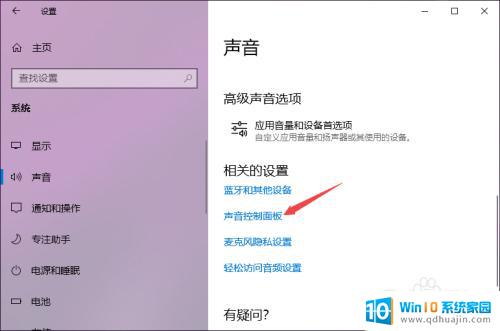
6.之后点击扬声器,然后点击属性;
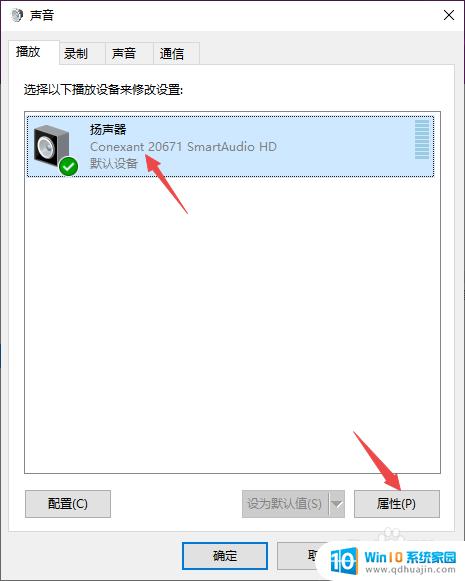
7.之后点击级别,然后将级别里面的滑动按钮向右滑动;
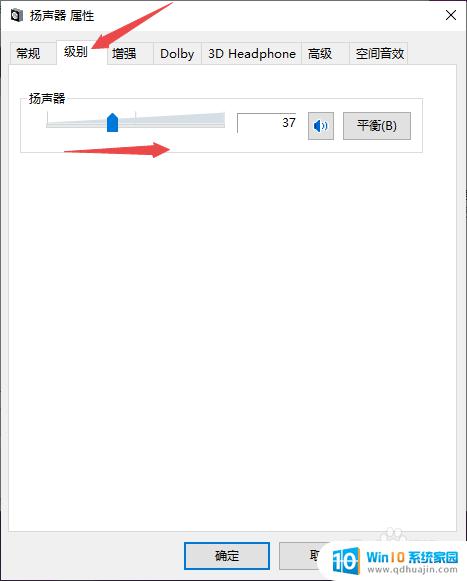
8.最后,点击确定按钮即可。
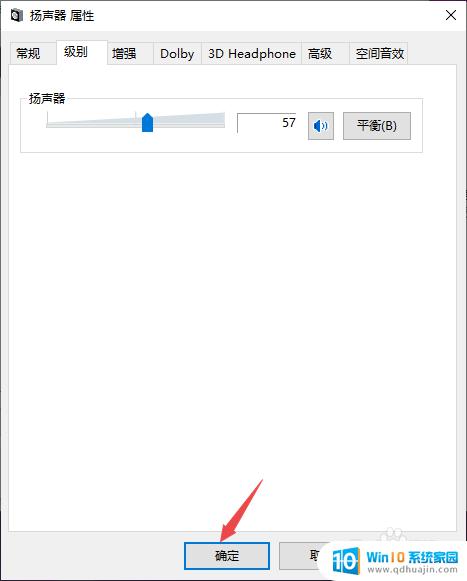
以上就是电脑插上耳机但无声的全部情况,如果您仍有疑问,可以参考以上小编提供的步骤进行操作,希望这些信息对您有所帮助。





